雨林木风win10没有以太网图标如何找回?以太网适配器不见了怎么恢复?
更新时间:2017-06-22 18:18:50 来源:雨林木风官网 游览量: 109 次
雨林木风win10以太网适配器不见了怎么恢复?以太网其实就是Windows系统中常说的“本地连接”,雨林木风系统,假若用户发现网络适配器中的以太网适配器图标不见了,可以在设备管理器中添加一些这类适配器,具体过程请看下文。
1、在开始菜单上右键,打开“设备管理器”。
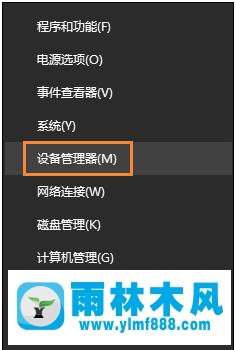
2、在设备管理窗口的最上方点击“操作”打开“添加过时硬件”选项。
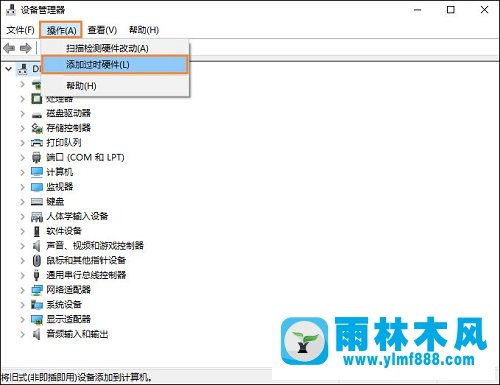
3、弹出窗口,选择下一步。
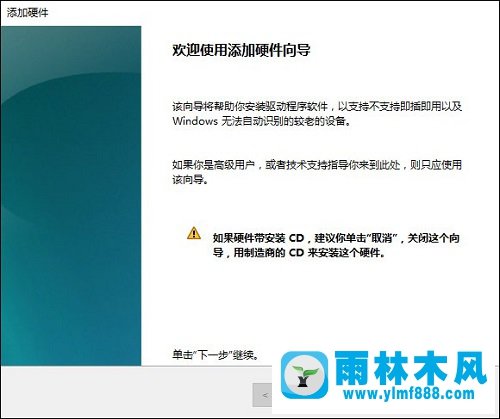
4、选择第二个选项“安装我手动从列表选择的硬件(高级)(M)”,点击下一步。
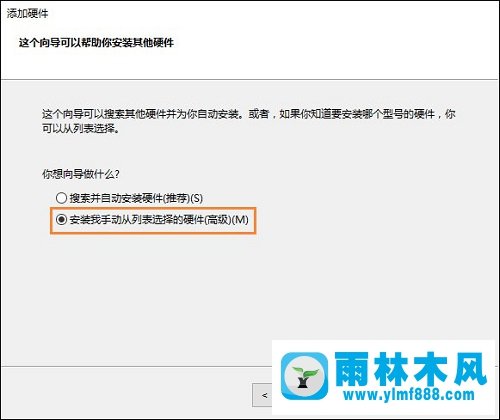
5、下滑找到“网络适配器”,点击下一步。
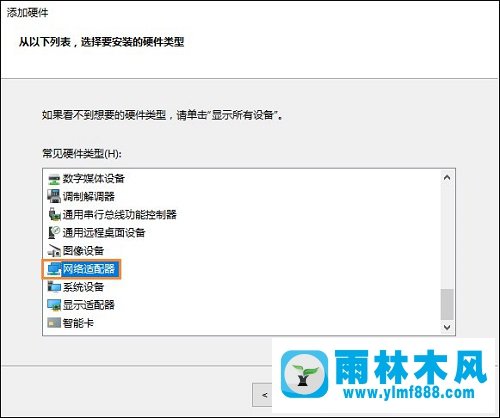
6、可能需要稍等一两秒,然后在左侧选择“Microsoft”,右侧选择“Microsoft KM-TEST Loopback Adaptor(中文名为:环回适配器)”,点击下一步。
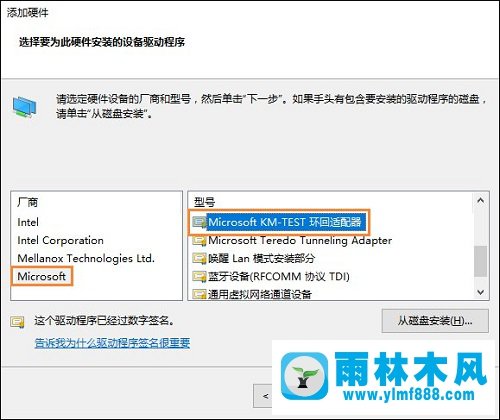
7、之后完成,关闭窗口,在网络链接里面刷新就可以看见“以太网”(也就是之前版本的“本地连接”)了。
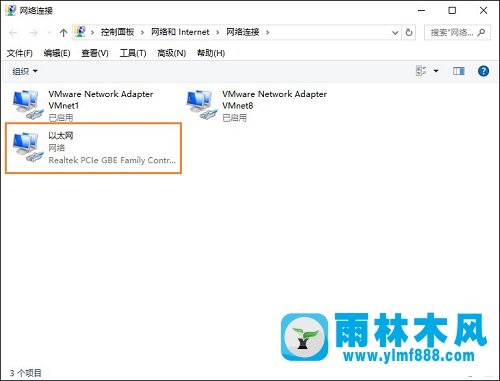
以上便是关于雨林木风win10以太网适配器不见了的恢复方法,事实上,出现该问题的主要原因是雨林木风win10不能很好的适配网卡造成的,这类网卡生产年代普遍较为久远。
关于雨林木风win10没有以太网图标如何找回?以太网适配器不见了怎么恢复?的解决方法就跟大家介绍到这边了,遇到这样问题的用户们可以参照上面的方法步骤来解决吧。好了,如果大家还想了解更多的资讯,那就赶紧点击雨林木风吧。
本文来自雨林木风 www.ylmf888.com 如需转载请注明!
- Win10系统下字体出现乱码的解决办法?...03-18
- Win10系统下连接steam失败的解决办法?...03-18
- Win10专业版系统下向特定用户共享文件的解决步骤?...03-18
- 如何打开Win7梦幻桌面动态效果?...03-18
- Win7旗舰版系统桌面文件名变蓝色了的解决办法...03-18
- 关闭雨林木风XP系统135端口的解决办法?...03-18
- Xp系统下序列号怎么更换的解决办法?...03-18
- win7电脑个性化开机声音如何自定义?...03-03
- 雨林木风win7系统注册表常用设置有哪些?...03-03
- 雨林木风win10系统CPU使用率过高怎么办?...11-26
-
 雨林木风 GHOST Win10 2004 64位 精简... 2021-07-01
雨林木风 GHOST Win10 2004 64位 精简... 2021-07-01
-
 雨林木风 GHOST Win10 2004 64位 周年... 2021-06-02
雨林木风 GHOST Win10 2004 64位 周年... 2021-06-02
-
 雨林木风 GHOST Win10 64位专业版... 2021-05-07
雨林木风 GHOST Win10 64位专业版... 2021-05-07
-
 雨林木风 GHOST Win10 1909 64位 官方... 2021-04-06
雨林木风 GHOST Win10 1909 64位 官方... 2021-04-06
-
 雨林木风Ghost Win10 2004(专业版)... 2021-02-28
雨林木风Ghost Win10 2004(专业版)... 2021-02-28
-
 雨林木风 GHOST Win10 2004 64位 精简... 2020-12-21
雨林木风 GHOST Win10 2004 64位 精简... 2020-12-21
-
 雨林木风 GHOST Win10 64位 快速装机... 2020-11-27
雨林木风 GHOST Win10 64位 快速装机... 2020-11-27
-
 雨林木风 GHOST Win10 64位 官方纯净... 2020-10-28
雨林木风 GHOST Win10 64位 官方纯净... 2020-10-28

